来源:小编 更新:2024-12-23 17:29:53
用手机看
手机突然间变成了“僵尸”,屏幕上那个“安卓系统恢复3e”的字样,真是让人头大啊!别急,别慌,今天就来手把手教你如何用这个神秘的“3e”来拯救你的安卓手机!

首先,你得知道,“安卓系统恢复3e”其实就是手机进入了一个叫做“Recovery模式”的特殊状态。在这个模式下,你可以对手机进行一些常规的恢复操作,比如清除缓存、恢复出厂设置等。听起来是不是有点像给手机洗个澡,让它焕然一新呢?
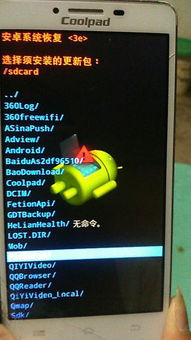
1. 关机:首先,你得把手机给关掉,不然它可不会听你的指挥哦!
2. 组合键:你需要同时按住电源键和音量下键,坚持5秒钟,直到手机屏幕上出现一些奇怪的字符,这时候你的手机就进入了Recovery模式啦!
3. 确认进入:如果屏幕上出现了“安卓系统恢复3e”,恭喜你,你已经成功进入了这个模式!

1. 清除缓存:在Recovery模式下,你可以用音量键上下移动光标,找到“Wipe Cache Partition”这个选项,然后按电源键确认。这样,手机里的缓存就会被清除,有助于提高手机运行速度。
2. 恢复出厂设置:如果你觉得手机卡顿得厉害,或者想恢复到刚买手机时的状态,可以选择“Wipe Data/Factory Reset”。这个操作会清除手机上的所有数据,包括应用、照片、音乐等,所以请务必在操作前备份重要资料!
有时候,手机的问题可能不仅仅是缓存过多,还可能是系统文件损坏。这时候,就需要用到“双清”大法了。
2. 第二次清除:在Recovery模式下,再次找到“Wipe Data/Factory Reset”,然后选择“Yes -- delete all user data”,确认后,手机会开始清除所有用户数据。
3. 重启手机:清除完成后,选择“Reboot System Now”,手机就会重启,这时候,你的手机应该已经恢复到出厂设置的状态了。
1. 备份:在进行任何恢复操作之前,一定要备份你的重要数据,比如照片、视频、联系人等。
2. 谨慎操作:在Recovery模式下,操作失误可能会导致手机变砖,所以请务必谨慎操作。
3. 寻求帮助:如果你对操作不熟悉,或者遇到了问题,可以尝试联系手机厂商的客服,或者在网上寻找解决方案。
好了,现在你已经掌握了“安卓系统恢复3e”的用法,是不是觉得手机又变得活力四射了呢?不过,记得以后要好好爱护你的手机哦,别让它再变成“僵尸”啦!